ポッドキャストを登録/更新すると、インターネットから最新のポッドキャストのデータをダウンロードして購読できます。
“ウォークマン”でポッドキャストを聴くためには、まず「x-アプリ」へ聴きたいポッドキャストを登録します。
Windows の[スタート]-[すべてのプログラム]をクリックしてください。
[x-アプリ]-[![]() x-アプリ]をクリックしてください。
x-アプリ]をクリックしてください。
「x-アプリ」が起動します。
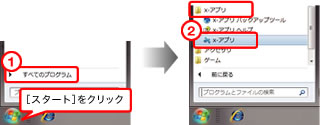
ワンポイント
デスクトップに「x-アプリ」のアイコンがある場合は、アイコンをダブルクリックで起動することもできます。
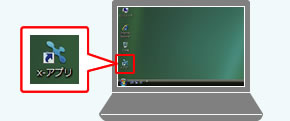
ポッドキャストのバナー(又はボタン)を「x-アプリ」へドラッグアンドドロップしてください。
ポッドキャストを配信しているホームページ上で公開されているポッドキャストのバナー(又はボタン)を、「x-アプリ」の画面へドラッグアンドドロップします。
ワンポイント
ポッドキャストのバナーやボタンは、ホームページによりデザインが異なります。
通常は「Podcast」「RSS Podcasting」などと書かれたバナーが用意されています。
ポッドキャストが「x-アプリ」へダウンロードされます。
バナーをドラッグアンドドロップすると、画面のリストに追加したポッドキャストが表示されます。
「x-アプリ」へのダウンロードが始まると、画面下のメーターが表示されます。
ダウンロードが100%になると、ダウンロードが完了し、メーターの表示が消えます。
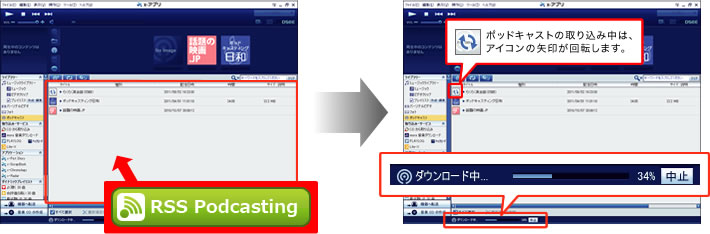
ワンポイント
バナーのドラッグアンドドロップは、「x-アプリ」とWEBブラウザのウインドウを半分ほど重ねてから、以下の手順でドラッグアンドドロップしてください。
ホームページ上にあるポッドキャストのバナー(又はボタン)をマウスで左クリックする。(マウスはクリックしたまま離さないでください。)
クリックしたままマウスを移動させると、半透明のバナーを掴んで一緒に移動できます。
「x-アプリ」のウインドウ上で、マウスのボタンを離します。
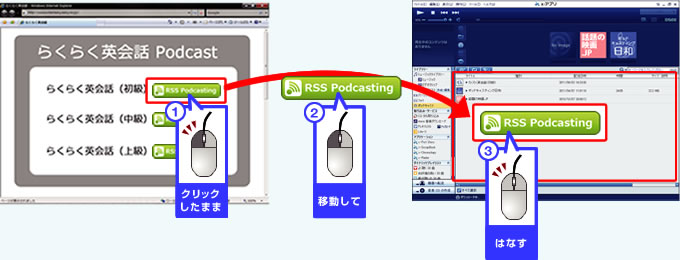
ご注意
登録したホッドキャストの最新版コンテンツをダウンロードするには、[すべて更新(F5キー)]で行います。更新頻度や自動で削除するコンテンツを設定するには、[ツール]–[ポッドキャスト設定]画面で行います。